Elimină virusul Deeal (Instrucţiuni de înlăturare)
Ghid de înlăturare a viruşilor Deeal
Ce este Virusul Deeal?
Informaţii despre programul cu potenţial nedorit Deeal:
Deeal este o extensie pentru browserul dumneavoastră de Internet care poate cauza multe inconvenienţe şi distrageri. În alte cuvinte, acest program este sprijinit de surse ce nu sunt de încredere care îi cer lui Deeal să facă publicitate pentru acestea şi website-urile lor. Deeal va inunda PC-ul utilizatorului cu un număr impresionant de reclame şi poate prezenta diverse pop-ups la fiecare două secunde. Poate acţiona şi ca un browser hijacker şi poate schimba pagina browserului într-o altă pagină web. Totuşi, acestea nu sunt cele mai rele lucruri care pot avea loc în cazul în care adware-ul Deeal este adăugat în sistemul dumneavoastră. Acest program, de asemenea, este capabil să vă urmărească şi înregistreze obiceiurile online cu intenţia de a transmite aceste informaţii unor terţe care mai târziu pot utiliza aceste date pentru publicitate ce vă ţinteşte şi alte scopuri comerciale. Cu toate că această aplicaţie chestionabilă este promovată ca o unealtă utilă la cumpărături, ce poate afişa reclame relevante, cupoane şi comparaţii între oferte în timp ce dumneavoastră vizitaţi diverse magazine online precum Amazon, Asos, sau Ebay, realitatea este diferită. Aceasta caută doar să intre în calculatorul dumneavoastră, să afişeze reclame sponsorizate şi să vă redirecţioneze către website-uri afiliate.
Nu ar trebui să încercaţi să exploraţi conţinutul reclamelor Deeal – cu toate că acestea par atrăgătoare şi interesante, şi poate părea că aceste reclame sugerează oferte „grozave”, în realitate aceste reclame sunt doar unelte care caută să redirecţioneze utilizatorii către website-uri terţe. Pentru a vă menţine calculatorul în siguranţă şi pentru a evita instalarea neintenţionată a programelor chestionabile, staţi departe de reclamele de la Deeal şi încercaţi să nu exploraţi conţinutul pe care îl oferă. Webiste-urile către care puteţi fi redirecţionat pot include oferte suspecte de a instala programe gratuite sau actualizări, care pot include fişiere infectate. Dacă deja aţi observat invazia de pop-up de la Deeal, şi doriţi să verificaţi dacă mai sunt şi alţi paraziţi de calculator în sistemul dumneavoastră, ar trebui să vă scanaţi calculatorul cu programul anti-spyware FortectIntego.
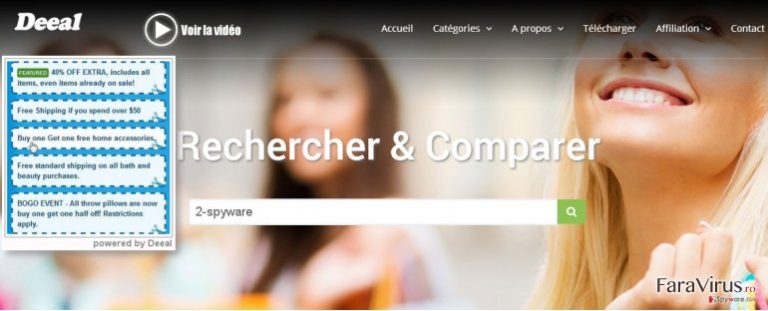
Cum poate Deeal să îmi atace calculatorul?
Cu toate că link-ul de descărcare pentru Deeal poate fi găsit pe website-ul oficial al acestui program, aceasta nu este o metodă foarte populară de a face cunoscut acest program. În plus, site-ului oficial al Deeal nu i se face atât de multă publicitate. De obicei, programul cu potenţial nedorit (PUP) Deeal şi alte aplicaţii similare ce sunt sprijinite de reclame sunt transmise utilizând o metodă de distribuţie nedreaptă şi înşelătoare. Această metodă este numită „la pachet”. Reclamele Deeal pot apărea imediat după ce aţi instalat un program gratuit care include acest program nedorit ca şi ataşament adiţional. Ar trebui să fiţi foarte atent deoarece chiar şi website-urile cunoscute de descărcare precum download.com şi softonic.com pot transmite aceste aplicaţii chestionabile cu ajutorul clienţilor de descărcare şi a wizard-ului de instalare. Nu vă faceţi griji, dacă acordaţi suficientă atenţie, puteţi evita cu uşurinţă PUP-ul Deeal. Trebuie doar să verificaţi setările din instalare în timp ce instalaţi orice freeware în calculatorul dumneavoastră. Urmaţi îndeaproape procesul de instalare şi încercaţi să observaţi accesoriile extra care par suspecte sau nefamiliare. În mod normal, le puteţi găsi şi deselecta utilizând opţiunea de instalare „Avansată” sau „Personalizată”. Pur şi simplu trebuie să deselectaţi afirmaţiile necunoscute după care puteţi trece la următorul pas de instalare. Dacă aţi instalat din greşeală adware-ul Deeal citiţi următorul paragraf:
Cum să înlătur acest intrus din sistemul meu?
Din nefericire, uneori, virusul Deeal poate intra în calculator fără a fi observat. Prin urmare, puteţi începe să observaţi reclame Deeal deodată. Dacă acest lucru se va întâmpla, vă recomandăm să nu pierdeţi timp şi să înlăturaţi imediat Deeal. După cum am menţionat deja, puteţi face acest lucru utilizând un program anti-spyware profesional precum SpyHunter. Alternativ, puteţi şterge acest parazit al calculatorului manual. Tot ce trebuie să faceţi este să urmaţi cu atenţie ghidul de înlăturare manuală pe care l-am pregătit pentru dumneavoastră. Totuşi, tot vă recomandăm să vă descărcaţi programul anti-spyware dacă nu doriţi să aveţi parte de interferenţe similare pe viitor din partea programelor cu potenţial nedorit.
Puteți elimina avariile aduse de virus cu ajutorul lui FortectIntego. SpyHunter 5Combo Cleaner și Malwarebytes sunt recomandate pentru a detecta programele cu potențial nedorit și virușii cu toate fișierele și regiștrii ce le sunt asociate.
Manual de înlăturare a virusului Deeal
Înlăturaţi Deeal din sistemele Windows
-
Apăsaţi pe Start → Control Panel → Programs and Features (dacă sunteţi utilizator de Windows XP, apăsaţi pe Add/Remove Programs)

-
Dacă sunteţi utilizator de Windows 10 / Windows 8, atunci apăsaţi dreapta în colţul din stânga jos al ecranului. Odată ce apare Quick Access Menu, selectaţi Control Panel şi Uninstall a Program.

-
Dezinstalează Deeal şi programele ce au legătură cu acesta
Aici, uitaţi-vă după Deeal sau după orice alt program suspect instalat. -
Dezinstalează-le şi apasă pe OK pentru a salva aceste schimbări.

Înlăturaţi Deeal din sistemul Mac OS X
-
Dacă utilizaţi OS X, apăsaţi pe butonul Go din partea stângă sus a ecranului şi selectaţi Applications.

-
Aşteptaţi până când vedeţi un dosar cu Applications şi căutaţi Deeal sau orice alt program suspect din el. Acum, apăsaţi pe fiecare dintre aceste intrări şi selectaţi Move to Trash.

Elimină virusul Deeal din Microsoft Edge
Resetează setările Microsoft Edge (Metoda 1):
- Lansează aplicaţia Microsoft Edge şi apăsă More (trei puncte în colţul din dreapta sus a ecranului
- Apasă pe Settings pentru a afişa mai multe opţiuni.
-
După ce apare fereastra de setări, apasă pe butonul Choose what to clear de sub opţiunea Clear browsing data.

-
Aici, selectează tot ce doreşti să elimini şi apasă pe Clear.

-
Acum, trebuie să apeşi dreapta pe butonul Start (Windows logo). Aici, selectează Task Manager.

- Atunci când eşti în fereastra Processes, caută Microsoft Edge
-
Click dreapta pe ea şi alege opţiunea Go to details. Dacă nu vezi opţiunea Go to details, apasă pe More details şi repetă paşii anteriori.


-
Când apare fereastra Details, caută fiecare intrare cu numele Microsoft Edge. Click dreapta pe fiecare şi selectează End Task pentru a termina aceste intrări.

Resetarea browserului Microsoft Edge (Metoda 2):
Dacă Metoda 1 nu a reuşit să te ajute, trebuie să alegi o metodă avansată de resetare pentru Edge.
- Notă: trebuie să îţi creezi copii de rezervă a datelor înainte de a utiliza această metodă.
- Găseşte acest dosar în calculatorul tău:
C:\Users\%username%\AppData\Local\Packages\Microsoft.MicrosoftEdge_8wekyb3d8bbwe. -
Selectează fiecare intrare ce este salvată în el şi click dreapta cu mouse-ul. După, selectează opţiunea Delete.

- Apasă butonul Start (Windows logo) şi scrie window power în linia Search my stuff.
-
Apasă dreapta pe intrarea Windows PowerShell şi alege Run as administrator.

- Imediat după ce fereastra Administrator: Windows PowerShell apare, copie această linie de comandă după PS C:\WINDOWS\system32> şi apasă Enter:
Get-AppXPackage -AllUsers -Name Microsoft.MicrosoftEdge | Foreach {Add-AppxPackage -DisableDevelopmentMode -Register $($_.InstallLocation)\AppXManifest.xml -Verbose}
După ce aceşti paşi sunt terminaţi, Deeal ar trebui să fie eliminaţi din browserul Microsoft Edge.
Înlăturaţi Deeal din Mozilla Firefox (FF)
-
Înlăturaţi extensiile periculoase
Deschideţi Mozilla Firefox, apăsaţi pe căsuţa de meniu (colţul dreapta sus) şi selectaţi Add-ons → Extensions.
-
Aici, selectaţi Deeal şi alte plugin-uri chestionabile. Apăsaţi pe Remove pentru a şterge aceste intrări.

-
Resetaţi Mozilla Firefox
Apăsaţi pe meniul Firefox din partea stângă sus şi apăsaţi pe semnul întrebării. Aici, alegeţi Troubleshooting Information.
-
Acum, veţi vedea un mesaj Reset Firefox to its default state cu butonul pentru Reset Firefox. Apăsaţi pe acest buton de mai multe ori şi finalizaţi înlăturarea Deeal.

Înlăturaţi Deeal din Google Chrome
-
Ştergeţi plug-urile maliţioase.
Deschideţi Google Chrome, apăsaţi pe căsuţa de meniu (colţul dreapta sus) şi selectaţi Tools → Extensions.
-
Aici, selectaţi Deeal şi alte plugin-uri maliţioase şi selectaţi căsuţa de gunoi pentru a şterge aceste intrări.

-
Apăsaţi pe căsuţa de meniu din nou şi alegeţi Settings → Manage Search engines de sub secţiunea Search.

-
Când sunteţi în Search Engines..., înlăturaţi site-urile de căutare maliţioase. Ar trebui să lasaţi doar Google sau numele de domeniu preferat de dumneavoastră.

-
Resetaţi Google Chrome
Apăsaţi pe căsuţa de meniu din dreapta sus a Google Chrome şi selectaţi Settings. -
Daţi în jos până la capătul paginii şi apăsaţi pe Reset browser settings.

-
Apăsaţi pe Reset pentru a confirma această secţiune şi pentru a finaliza înlăturarea lui Deeal.

Înlăturaţi Deeal din Safari
-
Înlăturaţi extensiile periculoase
Deschideţi browser-ul web Safari şi apăsaţi pe Safari din meniul din stânga sus al ecranului. Odată ce aţi făcut acest lucru, selectaţi Preferences.
-
Aici, selectaţi Extensions şi căutaţi Deeal sau alte intrări suspecte. Apăsaţi pe butonul de Uninstall pentru a le elimina pe toate.

-
Resetaţi Safari
Deschideţi browser-ul Safari şi apăsaţi pe secţiunea de meniu cu Safari din partea stângă sus a ecranului. Aici, selectaţi Reset Safari....
-
Acum, veţi vedea o fereastră de dialog detaliată oferind opţiuni de resetare. Toate acele opţiuni sunt în general verificate, însă puteţi specifica pe care doriţi să le resetaţi. Apăsaţi pe butonul Reset pentru a finaliza procesul de înlăturare a Deeal.

După dezinstalarea acestui program cu potenţial nedorit (PUP) şi repararea tuturor browserelor web, vă recomandăm să vă scanaţi sistemul PC-ului cu un anti- spyware sigur. Acest lucru vă va ajuta să eliminaţi urmele din regiştri a Deeal şi de asemenea, să identificaţi paraziţii asociaţi sau alte infecţii malware posibile din calculatorul dumneavoastră. Pentru acest lucru, puteţi folosi eliminatorul nostru de malware, ce este foarte sigur: FortectIntego, SpyHunter 5Combo Cleaner sau Malwarebytes.




























